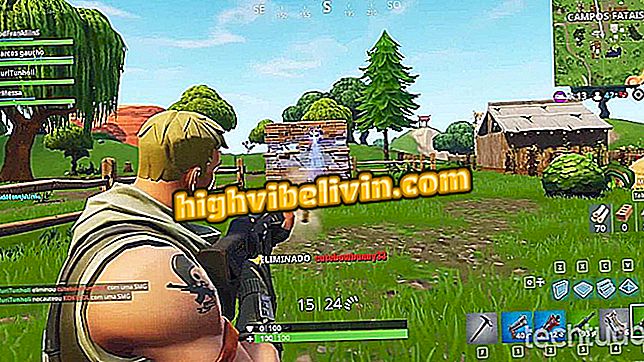अपने फोन पर GIF बनाने और साझा करने के लिए ऐमी ऐप का उपयोग करना
ऐमी एप्लिकेशन आपको सेल्फी बनाने और उन्हें मज़ेदार GIF बनाने के लिए उपयोग करने की अनुमति देता है जिसे iMessage वार्तालाप, फेसबुक मैसेंजर, व्हाट्सएप और अन्य संदेश ऐप में भेजा जा सकता है। कार्यक्रम Android और iPhone (iOS) फोन के लिए मुफ्त में उपलब्ध है।
अपने स्मार्टफोन पर एआईएमई का उपयोग करने के तरीके के चरण-दर-चरण देखें और चलते स्टिकर के साथ अपनी बातचीत को अधिक जीवंत बनाएं।

AiMee मोबाइल वर्चुअल कीबोर्ड से स्टिकर और GIF बनाता है
Gboard: आपके एंड्रॉइड पर Google कीबोर्ड को मास्टर करने के लिए नौ टिप्स
IPhone (iOS) पर GIF बनाने के लिए AiMee की स्थापना और उपयोग करना
चरण 1। iPhone ऐप स्टोर से AiMee स्थापित करें। फिर स्क्रीन के दाहिने कोने में तीर आइकन टैप करके एक iMessage चैट खोलें। जारी रखने के लिए, "ए" पत्र को स्पर्श करें।

IPhone पर iMessage अनुप्रयोगों का उपयोग करने का विकल्प
चरण 2. स्क्रीन के निचले बाएँ कोने में आइकन स्पर्श करें, और फिर "Aimee" चुनें।

IPhone iMessage के माध्यम से Aimee को खोलने का तरीका
चरण 3. इस बिंदु पर, "प्रारंभ करने के लिए यहां क्लिक करें" पर टैप करें और ऐप को iPhone कैमरा तक पहुंचने की अनुमति दें।

IPhone iMessage में Aimee शुरू करने का विकल्प
स्टेप 4. ऐप में सबसे नीचे, उसके जॉनर के अनुसार आइटम का चयन करें। फिर फोटो लेने के लिए उसी आइकन पर क्लिक करें। इस बिंदु पर, कीबोर्ड GIF पूर्वावलोकन प्रदर्शित करेगा और आपको उनमें से एक का उपयोग करने के लिए टैप करना होगा।

IPhone के लिए Aimee के साथ GIF बनाने का विकल्प
चरण 5. जीआईएफ भेजने से पहले, आप एक संदेश लिख सकते हैं। समाप्त करने के लिए, बस हरे तीर आइकन को स्पर्श करें।

IPhone के लिए AiMee पर GIF के साथ संदेश भेजने का विकल्प
ऐमी को एंड्रॉइड पर कॉन्फ़िगर करना
चरण 1. सबसे पहले, ऐमी स्थापित करें और "भाषा और डालें" विकल्प में एंड्रॉइड सेटिंग्स खोलें। फिर "ऐमी कीबोर्ड" का चयन करें।

Android पर AiMee कीबोर्ड को सक्रिय करने का विकल्प
चरण 2. कीबोर्ड सक्रियण की पुष्टि करें। फिर "डिफ़ॉल्ट" स्पर्श करें।

ऐमी कीबोर्ड को एंड्रॉइड पर सक्रिय करने की कार्रवाई
चरण 3. इस बिंदु पर, "ऐमी कीबोर्ड" का चयन करें ताकि यह एंड्रॉइड पर डिफ़ॉल्ट रूप से सेट हो जाए।

ऐमी को मानक एंड्रॉइड कीबोर्ड के रूप में सक्रिय करने की कार्रवाई
Android पर अपनी तस्वीर के साथ एक GIF बनाने के लिए AiMee का उपयोग करना
चरण 1. एक संदेश अनुप्रयोग में डिवाइस के वर्चुअल कीबोर्ड को खोलें और गियर प्रतीक के बगल में अवतार आइकन स्पर्श करें। फिर अपने फोन पर कैमरा खोलने के लिए नीले आइकन को स्पर्श करें।

एंड्रॉइड के लिए ऐमी कीबोर्ड के साथ एक तस्वीर लेने का विकल्प
चरण 2. आवेदन में एक तस्वीर ले लो। आगे बढ़ने के लिए, पुरुष या महिला के लिंग आइकन को स्पर्श करें।

IPhone के लिए AiMee कीबोर्ड के साथ GIF में उपयोग करने के लिए एक फोटो बनाना
चरण 3. स्किन टोन, बालों को बदलने और अपने अवतार में चश्मा जैसी वस्तुओं को जोड़ने के लिए एडिट स्क्रीन का उपयोग करें। फिर उस एप्लिकेशन पर वापस जाएं जहां आपने AiMee शुरू किया था।

एंड्रॉइड के लिए ऐमी जैसे अवतार को संपादित करने और कॉन्फ़िगर करने का विकल्प
चरण 4. एंड्रॉइड वर्चुअल कीबोर्ड को फिर से खोलें और पात्रों के ऊपरी दाएं कोने में चेहरा आइकन स्पर्श करें। फिर बातचीत में उपयोग करने के लिए किसी एक GIF पर टैप करें।

एंड्रॉइड के लिए ऐमी पर जीआईएफ में एक अवतार का उपयोग करने का विकल्प
दूत ऐप का उपयोग करके अपने फोन पर दोस्तों के साथ वार्तालाप को खोल देने के लिए ऐमी का उपयोग करने का लाभ उठाएं।
व्हाट्सएप में GIF का उपयोग कैसे करें? फोरम में पता चलता है।